Renda 2022
Saltar índex de la informacióPresentació mitjançant fitxer de Renda 2022
Pots presentar la declaració de Renda 2022 elaborada amb un programa d'ajuda important un fitxer amb la declaració amb les dades ajustats al disseny de registre publicat a la pàgina web en "Ajuda", "Dissenys de registre", "Exercicis anteriors", "Models del 100 al 199".
Accedix a la presentació des de la Sede Electrònica, en la pàgina de tràmits del model 100, i utilitza l'enllaç"Renda 2022. Presentació de declaracions mitjançant fitxer generat amb programa d'ajuda"situat en "Exercicis anteriors", "Exercici 2022".
Identifica't amb firma digital (certificat o DNI electrònic), Cl@ve Mòbil escanejant el QR amb l'APP Cl@ve o la referència de Renda de la campanya actual.
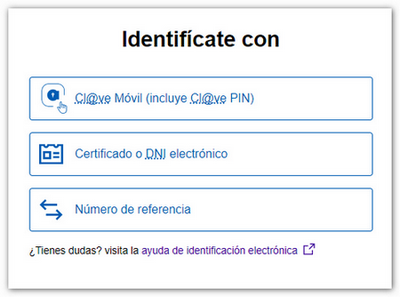
En la següent pàgina polsa el botó "Importar XML"i localitza el fitxer amb les dades de la declaració.
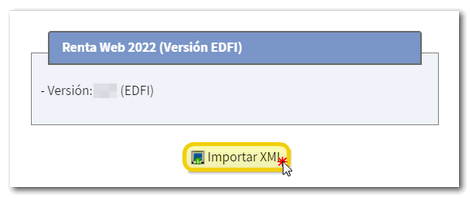
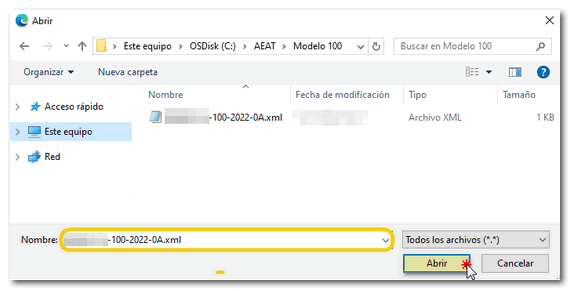
A continuació, es mostrarà el resum de la declaració amb les dades de la declaració del /els declarants. Des d'esta finestra podràs:
- "Presentar declaració" si estàs d'acord amb el resultat.
- "Veure dades fiscals "per a consultar les dades introduïdes.
- Fer una "Vista prèvia" de la declaració on s'obté un PDF que servix com consulta però que no és apte per a la presentació.
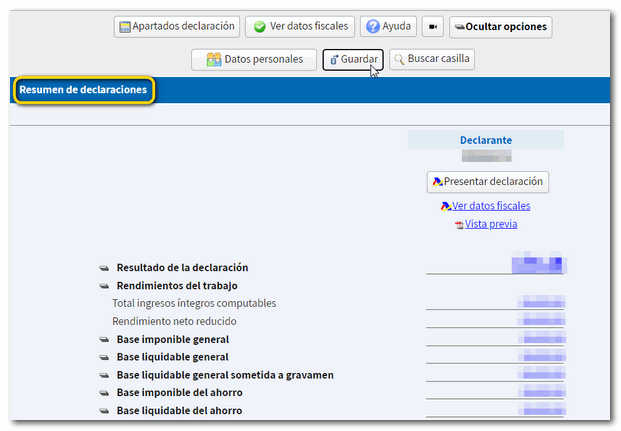
A més, mitjançant els botons de la part superior, podràs comprovar les dades fiscals que s'han traslladat per a cada declarant i accedir als diferents apartats per a comprovar totes les dades. Polsant "Mostrar opcions", es mostraran més botons que et permetran consultar les dades identificatives, guardar la declaració en el servidor de l' AEAT o buscar una determinada casella en la teua declaració.


Des d' "Apartats declaració", podràs accedir a les diferents pàgines, per a comprovar totes les dades i seguir completant la declaració.
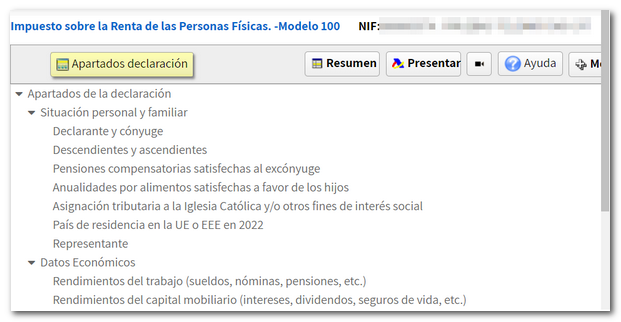
Abans de presentar la declaració comprova si té errors en l'emplenament polsant el botó "Validar".
Els avisos no impedixen presentar la declaració i s'assenyalen per a revisar l'emplenament. Si el missatge és d'error hauràs de corregir-ho perquè la declaració es considere vàlida en el moment de presentar-la. Per a revisar els avisos o errors polsa el botó "Anar a l'Avís"o "Anar a l'Error".
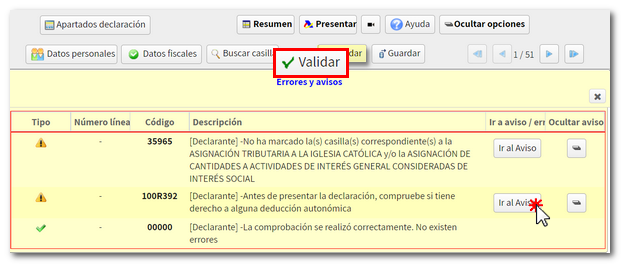
Una vegada comprovat que no conté errors, revisa les dades i, si són correctes polsa "Presentar declaració" des dels apartats de la declaració o des del resum de declaracions.

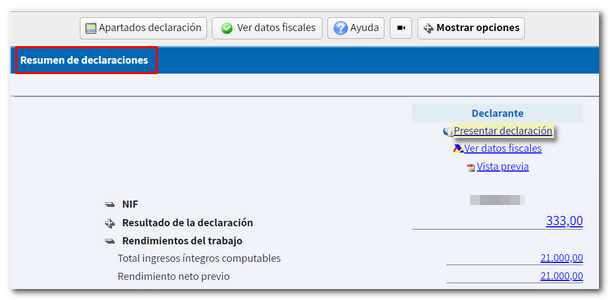
Si la declaració té un resultat per retornar, comprova el codi IBAN del compte en la que desitges que es realitze la devolució. Per defecte, apareixerà el compte IBAN indicada en l'exercici anterior; no obstant això, pots modificar-la en esta pantalla. També podràs seleccionar per a la devolució un compte IBAN oberta a l'estranger (UE /SEPA ).
Si la declaració té com a resultat un ingrés podràs seleccionar una d'aquestes opcions de pagament:
-
Per ingressar:
-
"Pagament electrònic". En este cas podràs optar per tres formes de pagament:
-
Pagament amb càrrec en compte. Connectarà amb la passarel·la de pagament per a obtindre el NRC en aquell moment, carregant l'import en el compte que s'indique.
-
Pagament amb targeta de crèdit/dèbit. Connectarà amb la passarel·la de pagament per a obtindre el NRC en aquell moment utilitzant targeta de crèdit o dèbit.
-
Introduir NRC si ha pagat per la seua banca electrònica. Hauràs de realitzar l'ingrés total des de la teua Entitat Bancària generant el NRC justificant del pagament, ja siga en les seues oficines o mitjançant banca electrònica o telefònica. Posteriorment, hauràs d'introduir el NRC en la casella "Número de referència NRC ".
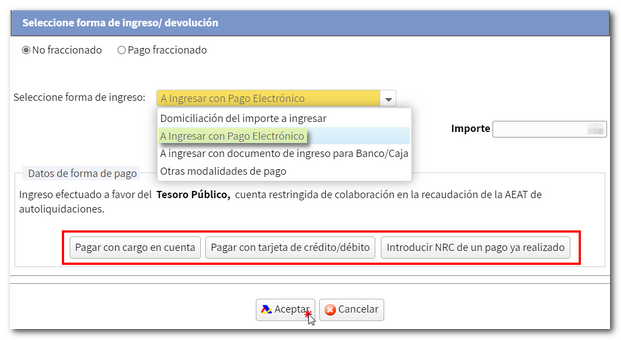
-
-
"Document per a ingressar en Banc/Caixa". Permet obtindre el document d'ingrés per a pagar-ho en el Banc o Caixa. Mitjançant esta opció la declaració quedarà presentada telemàticament però pendent de pagament en l'entitat financera.
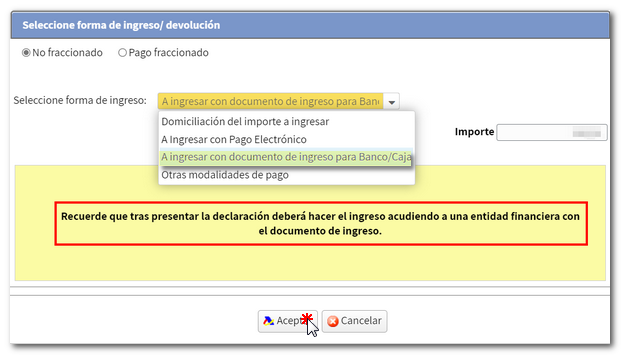
-
-
Altres modalitats de pagament. Com per exemple, el reconeixement de deute amb impossibilitat de pagament o sol·licitud d'ajornament entre d'altres. A més, podràs optar per "Reconeixement de deute i pagament per transferència", per a ciutadans que tinguen comptes oberts en una entitat NO COL·LABORADORA en la recaptació dels tributs de l'AEAT. En este cas es considerarà efectuat el pagament en la data en la que la transferència siga rebuda per l'AEAT.
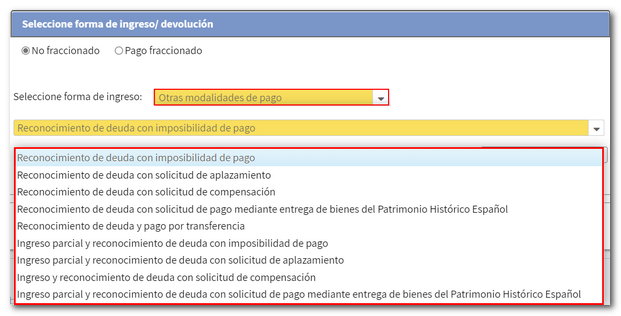
Després de seleccionar la forma de pagament, polsa "Acceptar" per a presentar la declaració.
Recorda que en declaracions conjuntes serà necessari indicar la referència o la Cl@ve del cònjuge, per a presentar la declaració, independentment del tipus d'accés del declarant. El número de referència és individual per a cada declarant.
A continuació, si existixen avisos, s'informarà d'això abans de continuar amb la firma i envie de la declaració. Polsa "Acceptar" si desitges prosseguir.
En la nova finestra marca la casella "Conforme" i polsa "Firmar i Enviar" per a concloure la presentació de la declaració. En el botó "Informació declaració" es mostraran les dades codificats de la mateixa.
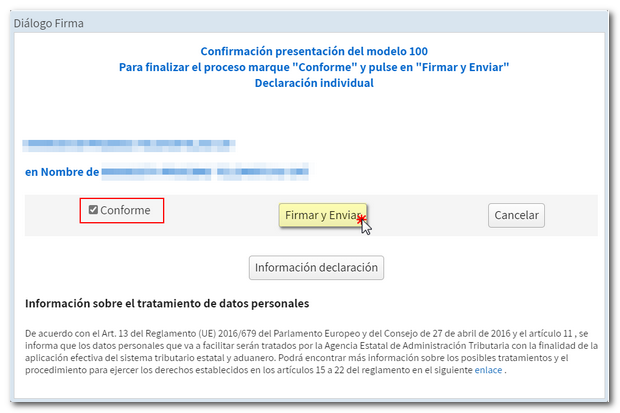
Finalment, es mostrarà en pantalla el missatge "La seua presentació ha sigut realitzada amb èxit" i un Codi Segur de Verificació i el codi segur de verificació assignat. A més es mostrarà un PDF que conté un primer full amb la informació de la presentació (número d'entrada de registre, Codi Segur de Verificació, nombre de justificant, dia i hora de presentació i dades del presentador) i en les pàgines posteriors, la declaració presentada.
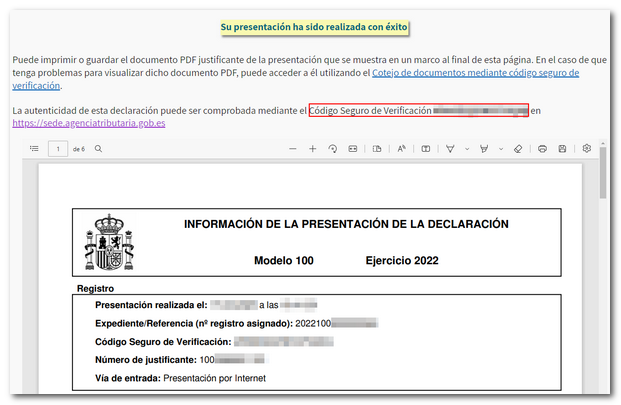
Pots imprimir o guardar esta pàgina com a justificant amb la informació de la presentació realitzada per Internet. Per a imprimir la pàgina fes clic amb el botó dret del ratolí i tria "Imprimir" en el menú o fes clic en la icona de la impressora en el brode superior.
En els casos en els que existisca reconeixement de deute, en el full resposta de presentació realitzada amb èxit, es mostrarà un enllaç per a realitzar la presentació de l'ajornament o de la sol·licitud de compensació. Polsa "Tramitar deute".
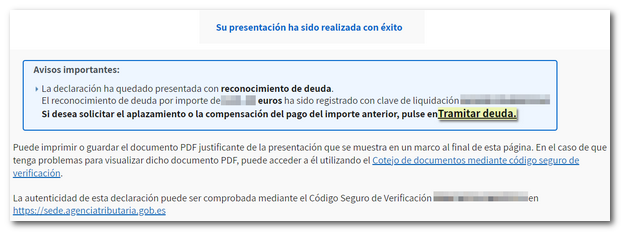
Si vas seleccionar "Reconeixement de deute i pagament per transferència" es mostrarà el document-justificant de la presentació amb el CSV (Codi Segur de Verificació) juntament amb una relació d'avisos importants sobre el pagament, que encara queda pendent d'ingrés. Esta finestra permet generar un PDF amb les instruccions per a dur a terme la transferència bancària.
Si accedixes novament a "Renda WEB. Servici tramitació esborrany/declaració (Renda WEB)", comprovaràs que en l'apartat"Historia de l'Expediente"apareix "Gravació de la seua declaració" amb la data en la que s'ha realitzat. Verifica també que a la part superior, apareixeu el missatge "La seua declaració s'està tramitant".